Spis treści
MP3 stało się popularne w ostatnich latach, a większość ludzi ma ten format cyfrowy, który pozwala im słuchać muzyki w dowolnym czasie i miejscu. Jednak ten format audio może zostać uszkodzony, co jest normalne, ale irytujące, szczególnie dla miłośników muzyki.
W tym poście wyjaśnimy przyczyny i sposoby rozwiązania tego problemu, ale zanim to zrobimy, dowiedzmy się więcej o tym, jak naprawiać pliki MP3 na komputerze Mac .
Naprawa 1. Naprawa pliku MP3 na komputerze Mac za pomocą oprogramowania do naprawy plików
Najbardziej bezpiecznym i wydajnym sposobem naprawy plików MP3 na komputerze Mac jest użycie EaseUS Fixo Video Repair . To potężne oprogramowanie jest przydatne dzięki niezawodnym i łatwym w użyciu funkcjom.
Może naprawić uszkodzone pliki, filmy i inne cenne dane Maca . Rozmiar i scenariusz, w którym uszkodzisz pliki audio na Macu, nie stanowią problemu, jeśli zainstalowałeś to wysoko oceniane oprogramowanie.
Ponadto umożliwia naprawę wielu dokumentów i podgląd przywróconych plików danych.
Krok 1. Pobierz EaseUS Fixo na Maca i uruchom go. Kliknij „Video Repair” po lewej stronie i kliknij „Add Video”, aby przesłać uszkodzone pliki wideo MP4/MOV/MKV/3GP.

Krok 2. Wybierz docelowy film i kliknij przycisk „Napraw”, aby rozpocząć proces naprawy pojedynczego filmu. Jeśli chcesz naprawić wszystkie filmy, zaznacz je wszystkie i kliknij „Napraw wszystkie”.

Krok 3. Poczekaj kilka minut, a uszkodzone filmy zostaną naprawione. Czas oczekiwania zależy od stopnia uszkodzenia filmów. Następnie kliknij „Wyświetl naprawione”, aby wyświetlić podgląd filmów. Aby zapisać naprawione wideo, naciśnij przycisk „Zapisz”. Zachowanie wielu filmów jest w porządku. Po prostu wybierz „Zapisz wszystkie”, aby zakończyć.

Krok 4. Jeśli szybka naprawa nie zadziała, wypróbuj tryb zaawansowanej naprawy. Wybierz „Zaawansowana naprawa”, aby rozpocząć proces. Po przesłaniu przykładowego filmu wybierz „Potwierdź”.

Krok 5. Pojawi się okno ze szczegółowymi informacjami o uszkodzonych i przykładowych filmach. Kliknij „Napraw teraz”, aby rozpocząć proces. Po zakończeniu naprawy możesz obejrzeć naprawione filmy i kliknąć przycisk „Zapisz”, aby zachować naprawione pliki wideo w wybranej ścieżce.

Zachęcamy do udostępnienia tego informacyjnego wpisu w mediach społecznościowych, aby zwiększyć świadomość na temat tego solidnego narzędzia naprawczego EaseUS Fixo .
Naprawa 2. Naprawa pliku MP3 Mac za pomocą narzędzia online
Napraw swój plik MP3 za pomocą EaseUS Online File Repair dla użytkowników. Jest to bezpieczne i proste bezpłatne narzędzie online, które pomaga naprawić uszkodzone lub zepsute pliki.
- Obsługuje wszystkie formaty plików, zarówno w pamięci zewnętrznej, jak i wewnętrznej.
- Możesz przywrócić kilka plików jednocześnie.
- Z wiedzą lub bez, będziesz poruszać się po nim jak profesjonalista.
Klikając i wykonując kroki jeden na jeden, wystarczy Ci tylko e-mail i adres. Musisz tylko wyszukać darmowego EaseUS Online File Repair i przywrócić pliki MP3 i inne.
Krok 1. Otwórz EaseUS Online Video Repair i prześlij problematyczne wideo
Otwórz stronę EaseUS Online Video Repair: https://repair.easeus.com/, kliknij „Aktualizuj wideo” lub przeciągnij i upuść uszkodzony, zepsuty lub nieodtwarzający się film w odpowiednim obszarze, aby go przesłać.

Krok 2. Wprowadź prawidłowy adres e-mail i rozpocznij naprawę wideo
Wprowadź prawidłowy adres e-mail i kliknij „Rozpocznij naprawę”, aby przesłać i naprawić wadliwy film.

Krok 3. Poczekaj na zakończenie automatycznego procesu przesyłania i naprawy
To narzędzie do naprawy online automatycznie prześle i naprawi uszkodzone lub zepsute wideo. Możesz pozostawić otwartą stronę naprawy i kontynuować wykonywanie innych czynności.

Krok 4. Wprowadź kod ekstrakcji i pobierz naprawiony film
Po zakończeniu procesu naprawy możesz wyświetlić podgląd wideo w prawym panelu. Otrzymasz również wiadomość e-mail z kodem wyodrębnienia wideo.
Przejdź i znajdź kod, otwórz ponownie stronę naprawy online. Następnie kliknij „Pobierz wideo” i wprowadź kod ekstrakcji, kliknij „OK”, aby rozpocząć pobieranie naprawionego wideo.

Naprawa 3. Napraw uszkodzony plik MP3 na komputerze Mac za pomocą First-Aid
Większość urządzeń macOS ma tę wbudowaną funkcję narzędziową. Funkcja ta wykrywa i koryguje błędy. Formatowanie i struktura katalogów mogą odgrywać znaczącą rolę w problemach z awariami MP3. Dlatego też, przeprowadzenie pierwszej pomocy może pomóc rozwiązać problem na komputerze Mac.
Krok 1. Uruchom „Narzędzia” > „Narzędzie dyskowe” na komputerze Mac.
Krok 2. Wybierz „Widok”.
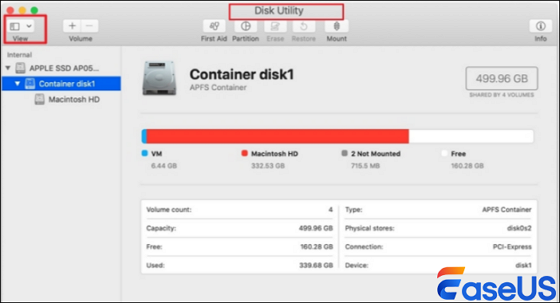
Krok 3. Kliknij „Pokaż wszystkie urządzenia”.
Krok 4. Na pasku bocznym wybierz głośność i kliknij „Pierwsza pomoc”.
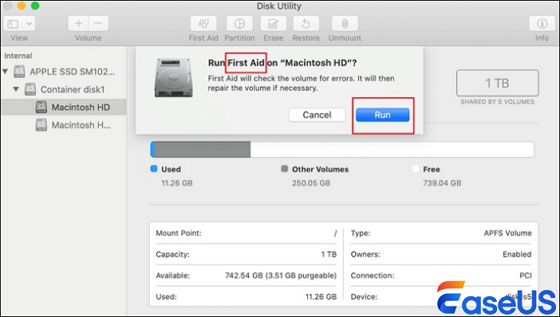
Krok 5. Kliknij „Uruchom” i postępuj zgodnie ze wskazówkami wyświetlanymi na ekranie komputera Mac. Po zakończeniu naciśnij „Gotowe”.
Krok 6. Wybierz „Pokaż szczegóły”.
Użyj dysku, jeśli Disk Utility mówi, że działa normalnie lub został naprawiony. Jeśli Disk Utility wyświetla zduplikowane pliki, zajmą dużo miejsca, jeśli będą wyświetlane, powodując problemy z nakładaniem się, a co za tym idzie, uszkodzony plik. Więc rozważ ponowne utworzenie pliku.

Jak naprawić uszkodzone pliki wideo na komputerze Mac
Czytaj dalej, aby dowiedzieć się, jak szybko je naprawić dzięki EaseUS Fixo i poznać dodatkowe wskazówki, jak chronić swoje dane. Przeczytaj więcej >>
Dodatkowa wskazówka: Jak unikać uszkodzonych plików MP3
Nawet jeśli możesz naprawić uszkodzone pliki MP3, zapobieganie im jest kluczowe, aby uniknąć częstych przerw podczas korzystania z aplikacji. Dzięki temu zaoszczędzisz czas, zasoby i energię potrzebną do rozwiązania problemu uszkodzenia za każdym razem, gdy się pojawi.
Poza tym ryzykujesz utratą części ulubionych utworów, ponieważ wykonanie tych poprawek daje tylko częściową gwarancję, że wszystkie Twoje ulubione piosenki pozostaną nienaruszone.
| ✅Używaj programu antywirusowego: | Ataki malware lub wirusów są jedną z głównych przyczyn uszkodzenia plików MP3. Dlatego tak ważne jest, aby upewnić się, że na komputerze Mac zainstalowany jest program antywirusowy, aby temu zapobiec. |
| ✅Unikaj nieoczekiwanych wyłączeń | Nieoczekiwane wyłączenia mogą być spowodowane awarią sieci lub zasilania. Aby zapobiec uszkodzeniu, upewnij się, że sieć jest stabilna podczas korzystania z aplikacji MP3. Chociaż trudno jest kontrolować przerwy w dostawie prądu, upewnij się, że Twój Mac ma zapasowe zasilanie. |
| ✅Użyj odpowiedniego pliku źródłowego | Upewnij się, że pobierasz utwory z właściwego pliku źródłowego i że proces przesyłania lub pobierania jest dokładny, aby uniknąć zniekształceń prowadzących do uszkodzenia pliku. |
| ✅Kompatybilność | Aby uniknąć uszkodzenia, upewnij się, że format pliku audio jest zgodny z Twoim odtwarzaczem MP3. Jeśli nie jest, rozważ użycie innego odtwarzacza multimedialnego. |
O uszkodzonych plikach MP3 na komputerze Mac
MP3 to znany format cyfrowy, który pozwala słuchać ulubionej muzyki. Problem pojawia się, gdy plik ulega uszkodzeniu z powodu nagłego wyłączenia systemu, co sprowadza kłopoty do twojego raju.
Z powodu nagłego zamieszania będziesz się zastanawiać, jak naprawić plik MP3, aby odzyskać nieodtwarzalną muzykę. Ale pamiętaj, że rozwiązanie konkretnego problemu z przyczynami jest bardziej leniwe.
Więc, jakie są przyczyny uszkodzonego pliku MP3, pytasz? Istnieje wiele możliwych przyczyn, a oto niektóre z nich:
- 🦠Ataki złośliwego oprogramowania: Twój plik MP3 może paść ofiarą ataku złośliwego oprogramowania lub wirusa, co może spowodować jego uszkodzenie.
- ✍️Edycja siłowa: Czasami możesz próbować wymusić edycję pliku audio MP3 i go uszkodzić. Może to być spowodowane konfliktami oprogramowania, gdy próbujesz uruchomić dwa programy jednocześnie. W takim przypadku wideo może się nie odtworzyć.
- ↔️Nieprawidłowy transfer plików: Pobranie lub przesłanie pliku z niewłaściwego źródła może spowodować zniekształcenia, a w konsekwencji uszkodzenie pliku.
- 🔢Problem z metadanymi: Może to być główna przyczyna, jeśli próbujesz zmienić nagłówek pliku, powodując zniekształcenie pliku i uszkodzenie pliku MP3.
Naprawa pliku MP3 Mac FAQ
Aby uzyskać więcej informacji, zapoznaj się z poniższymi często zadawanymi pytaniami i odpowiedziami.
1. Jak edytować metadane MP3 na komputerze Mac?
Wykonaj poniższe kroki, aby zmienić nagłówek swoich piosenek w formacie MP3. Oto jak to zrobić!
Krok 1. Przejdź do menu „Plik” na komputerze Mac.
Krok 2. Wybierz „Informacje o pliku”.
Krok 3. Edytuj metadane i kliknij „OK”, aby zapisać zmiany.
2. Czy można edytować pliki mp3 na komputerze Mac?
Użyj iTunes do edycji plików MP3 na Macu. iTunes pomaga łatwo dostosować pliki MP3. Poza tym jest to jedno z najwygodniejszych narzędzi dostępnych na Macu do uproszczenia edycji plików audio.
Wniosek
Kilka metod pomoże Ci odzyskać plik MP3 na Macu , aby odtwarzać ulubioną muzykę na Macu każdego ranka, zabijając nudę. Należy jednak pamiętać, że te metody nie gwarantują bezpieczeństwa plików. Upewnij się więc, że je zabezpieczysz, zanim przejdziesz do poprawek.
Rozważ naprawę plików za pomocą skutecznego i wydajnego oprogramowania, takiego jak EaseUS Fixo Repair dla komputerów Mac. Jest szybsze i bezpieczniejsze; rozważ zainstalowanie go na komputerze Mac.
Powiązane artykuły
-
Jak naprawić problem z synchronizacją dźwięku Netflix na komputerze/telewizorze
![author icon]() Arek/2024/09/23
Arek/2024/09/23
-
Jak naprawić uszkodzone pliki PSD, których nie da się otworzyć [5 sprawdzonych sposobów]
![author icon]() Arek/2024/10/15
Arek/2024/10/15
-
Jak naprawić plik Excel, który nie otwiera się po dwukrotnym kliknięciu [Łatwy i bezpieczny]
![author icon]() Arek/2024/10/10
Arek/2024/10/10
-
Naprawa pliku MP4: Jak naprawić uszkodzone pliki MP4 na 3 proste sposoby
![author icon]() Hillary/2024/09/24
Hillary/2024/09/24